Cómo usar la función MAX.SI.CONJUNTO en Excel
Categoría:

Compatibilidad:




Nivel:
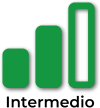
Descripción
La función MAX.SI.CONJUNTO en Excel devuelve el valor máximo de un conjunto de celdas que cumplen con múltiples condiciones o criterios especificados. Es decir, identifica y extrae el número más alto dentro de un rango que satisface todas las condiciones establecidas. Esta función es esencial para análisis de datos avanzados, evaluaciones de rendimiento, reportes financieros, y cualquier situación donde sea necesario filtrar y determinar el valor máximo basado en criterios específicos.
MAX.SI.CONJUNTO es ampliamente utilizada en áreas como finanzas, recursos humanos, educación, investigación científica y marketing, donde es crucial identificar los valores más destacados dentro de conjuntos de datos filtrados por múltiples parámetros. Al automatizar la identificación del valor máximo bajo condiciones específicas, esta función mejora la eficiencia y precisión en el análisis de datos, facilitando la toma de decisiones informadas basadas en datos filtrados y relevantes.
Por ejemplo, al determinar la venta máxima de un producto específico en una región determinada, se utilizaría la siguiente fórmula:
=MAX.SI.CONJUNTO(B2; A2; «Producto X»; C2; «Región Y»)
Excel devolverá el valor más alto en el rango B2donde A2 es igual a «Producto X» y C2 es igual a «Región Y», facilitando análisis estadísticos avanzados.
Sintaxis
MAX.SI.CONJUNTO(rango_max; rango_criterios1; criterio1; [rango_criterios2; criterio2]; …)
- rango_max: Obligatorio. Es el rango de celdas del cual se desea obtener el valor máximo.
- rango_criterios1: Obligatorio. Es el rango de celdas que se evaluará según el criterio1.
- criterio1: Obligatorio. Es el criterio que determina qué celdas de rango_criterios1 serán consideradas para el cálculo.
- rango_criterios2, criterio2, …: Opcional. Son rangos de celdas adicionales y sus respectivos criterios para filtrar aún más los datos. Se pueden incluir hasta 127 pares de rango_criterios y criterio.
Notas adicionales
Requisitos de los argumentos
Para que la función MAX.SI.CONJUNTO funcione correctamente, es esencial que:
- rango_max y todos los rangos de criterios tengan la misma dimensión (es decir, el mismo número de filas y columnas).
- Los criterios deben ser compatibles con los tipos de datos en los rangos de criterios. Por ejemplo, si el rango_criterios1 contiene fechas, el criterio1 debe ser una fecha o una expresión que Excel pueda interpretar como tal.
- No se permiten valores de texto en rango_max. Solo se consideran los valores numéricos.
- Los criterios pueden incluir operadores lógicos como >, <, >=, <=, <> y comodines como ? y *.
Manejo de errores comunes
- Error
#¡VALOR!: Se produce si:- Los rangos no tienen la misma dimensión.
- rango_max contiene valores no numéricos.
- Criterios no son válidos o no son compatibles con los rangos de criterios.
- Error
#¡NUM!: Aparece si:- Ningún dato cumple con todos los criterios especificados.
- Error
#REF!: Se produce si:- Se hacen referencias a celdas que no existen.
Uso con referencias y expresiones
La función MAX.SI.CONJUNTO puede utilizar referencias a celdas y expresiones dentro de sus argumentos. A continuación, se presentan algunos ejemplos variados:
- Identificación de la Venta Máxima de un Producto en una Región
- Fórmula: =MAX.SI.CONJUNTO(B2; A2; «Producto X»; C2; «Región Y»)
- Descripción: Calcula la venta máxima del «Producto X» en la «Región Y» dentro del rango B2.
- Determinación del Salario Máximo en un Departamento Específico
- Fórmula: =MAX.SI.CONJUNTO(D2; C2; «Ventas»; E2; «>50000»)
- Descripción: Encuentra el salario máximo en el departamento de «Ventas» donde el salario es mayor a 50,000.
- Análisis de Rendimiento Académico por Curso y Semestre
- Fórmula: =MAX.SI.CONJUNTO(F2; B2; «Matemáticas»; C2; «Semestre 1»)
- Descripción: Determina la puntuación más alta en «Matemáticas» durante el «Semestre 1».
- Evaluación de Costos Máximos por Proyecto y Mes
- Fórmula: =MAX.SI.CONJUNTO(G2; A2; «Proyecto A»; D2; «Enero»)
- Descripción: Identifica el costo máximo en el «Proyecto A» durante el mes de «Enero».
Compatibilidad con formatos numéricos
El resultado de la función MAX.SI.CONJUNTO se devuelve como un número que representa el valor máximo dentro de los datos filtrados por los criterios especificados. Este resultado puede ser formateado como número estándar, número con decimales, moneda, o con cualquier formato personalizado según las necesidades del usuario, utilizando los formatos de número estándar de Excel.
Limitaciones
- MAX.SI.CONJUNTO está limitada a hasta 127 pares de rango_criterios y criterio.
- No es adecuada para listas dinámicas donde los datos se actualizan constantemente sin ajustar los rangos de referencia manualmente.
- La función asume que los datos proporcionados en rango_max y rangos de criterios son válidos y no contienen errores tipográficos o valores no numéricos que podrían afectar el cálculo.
- MAX.SI.CONJUNTO no puede manejar criterios complejos que requieran operadores lógicos avanzados o funciones anidadas dentro de los criterios.
Relación con otras funciones
La función MAX.SI.CONJUNTO se complementa con varias otras funciones de hoja en Excel, facilitando operaciones avanzadas en cálculos estadísticos y análisis de datos:
- MIN.SI.CONJUNTO: Devuelve el valor mínimo dentro de un conjunto de celdas que cumplen con múltiples condiciones o criterios.
- SUMAR.SI.CONJUNTO: Suma las celdas que cumplen con múltiples condiciones o criterios especificados.
- CONTAR.SI.CONJUNTO: Cuenta el número de celdas que cumplen con múltiples condiciones o criterios especificados.
Tipo de uso
La función MAX.SI.CONJUNTO se utiliza en diversas aplicaciones prácticas, incluyendo:
- Análisis de Ventas: Para identificar la venta máxima de productos específicos en regiones determinadas, facilitando la evaluación del desempeño de ventas.
- Evaluación de Rendimiento: Para determinar el rendimiento máximo de empleados, estudiantes o departamentos bajo condiciones específicas.
- Gestión de Proyectos: Para identificar los costos máximos asociados a proyectos particulares en periodos específicos, optimizando la asignación de recursos.
- Investigación Científica: Para analizar datos experimentales y determinar los valores máximos que cumplen con ciertos criterios, mejorando la interpretación de resultados.
- Finanzas: Para evaluar el rendimiento máximo de inversiones que cumplen con criterios específicos, facilitando la toma de decisiones financieras.
- Recursos Humanos: Para determinar el salario máximo dentro de grupos específicos de empleados, optimizando las estrategias de compensación.
- Marketing: Para identificar las campañas más exitosas en términos de ventas máximas bajo condiciones específicas, optimizando las estrategias de marketing.
- Educación: Para analizar las puntuaciones más altas en evaluaciones académicas dentro de cursos y semestres específicos, facilitando la evaluación del rendimiento estudiantil.



